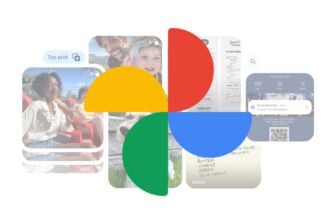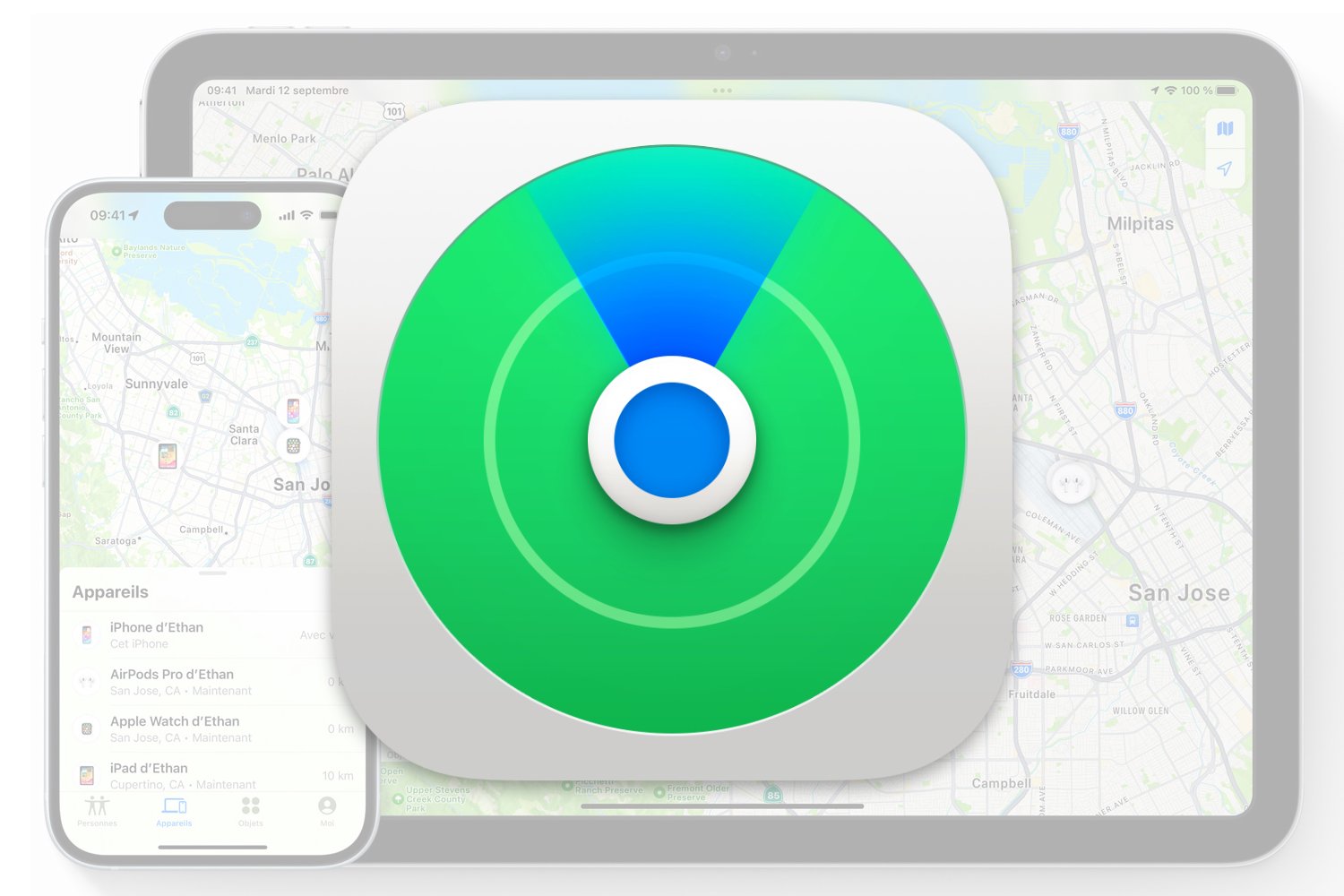Avant d’être gratuite et disponible sur tous les appareils iOS, la fonction Localiser mon iPhone était, jusqu’à l’arrivée d’iOS 4.2 en 2010, une option payante. Elle faisait partie intégrante du service MobileMe, l’ancêtre d’iCloud qui était alors facturé près de 80 euros par an.
Depuis, Localiser mon iPhone a fait du chemin. La fonctionnalité, intégrée nativement à tous les appareils Apple, est utilisable gratuitement par tous et permet, en plus de localiser l’appareil, de le faire sonner ou d’en effacer toutes les données à distance.
Pour ne plus jamais être pris au dépourvu et pour adopter rapidement les bons gestes, voici un petit récapitulatif pour apprendre à configurer et utiliser Localiser mon iPhone.
1. Activez Localiser mon iPhone sur votre appareil
Si la fonctionnalité Localiser mon iPhone n’est pas déjà activée sur votre iPhone, ouvrez les Réglages, entrez dans les paramètres de votre identifiant Apple, puis accédez au menu Localiser.
Entrez dans le menu Localiser mon iPhone, et activez les options Localiser mon iPhone, Réseau Localiser et Envoyer la dernière position sont activées.
2. Retrouvez un iPhone perdu ou volé
Depuis iOS 13, le fonctionnement de l’application Localiser mon iPhone a été modifié. S’il était auparavant possible de se connecter à n’importe quel compte iCloud depuis l’application pour localiser l’appareil d’un tiers, elle ne peut désormais être utilisée que pour localiser vos propres appareils.
Pour utiliser l’appli Localiser mon iPhone depuis l’appareil iOS d’un proche, ouvrez Localiser et rendez-vous dans l’onglet Moi. Déployez le volet en le faisant glisser vers le haut et appuyez ensuite sur Aider un ami.
La page web mobile de Localiser mon iPhone devrait s’ouvrir automatiquement dans le navigateur web de l’appareil.
Si vous devez localiser un appareil Apple depuis un smartphone Android ou un ordinateur, ouvrez votre navigateur web et rendez-vous directement sur la page Localiser accessible à l’adresse https://www.icloud.com/find.
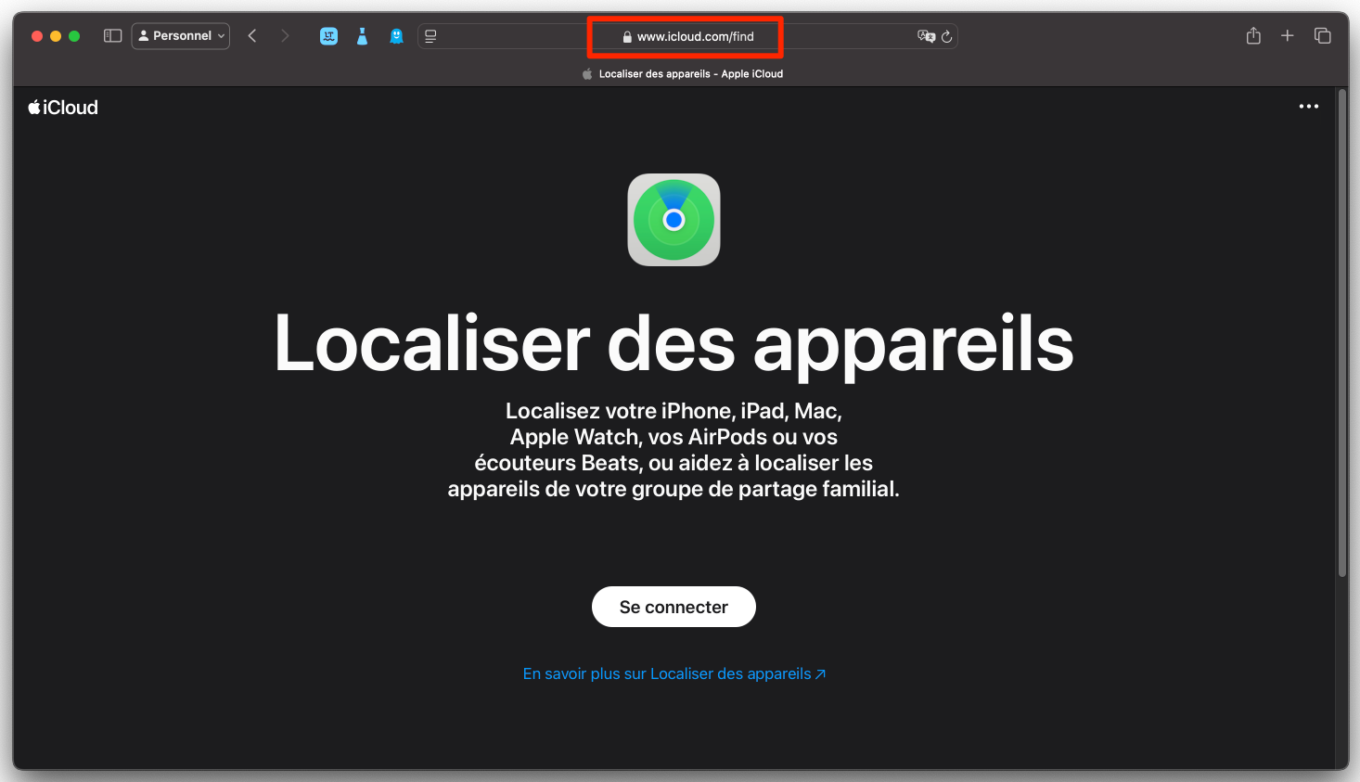
N’essayez pas de vous connecter directement sur https://www.icloud.com. Si vous le faisiez, vous seriez confronté à une fenêtre de double authentification envoyant un code d’autorisation sur l’appareil égaré. Une fois que vous êtes connecté, la position géographique de votre appareil, modélisé par un point vert, devrait apparaître instantanément sur la carte.
3. Faites sonner votre iPhone à distance
Si vous pensez avoir égaré votre appareil dans votre logement, il est possible de le faire sonner à distance pour vous aider à le retrouver. Depuis l’interface iCloud de Localiser mon iPhone, sélectionnez votre iPhone depuis la fenêtre flottante Tous les appareils.
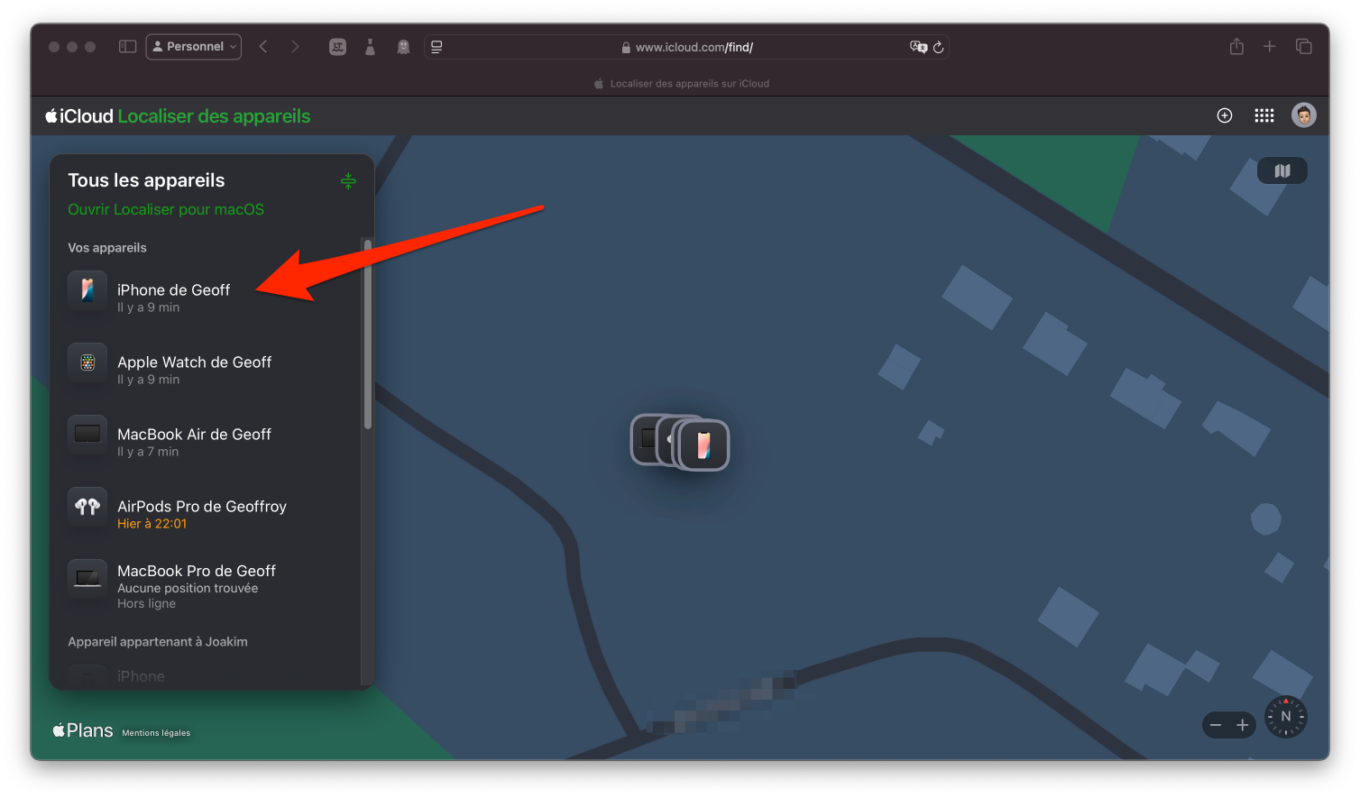
Dans la fenêtre suivante, cliquez sur Faire sonner. Une sonnerie devrait retentir instantanément sur votre appareil.
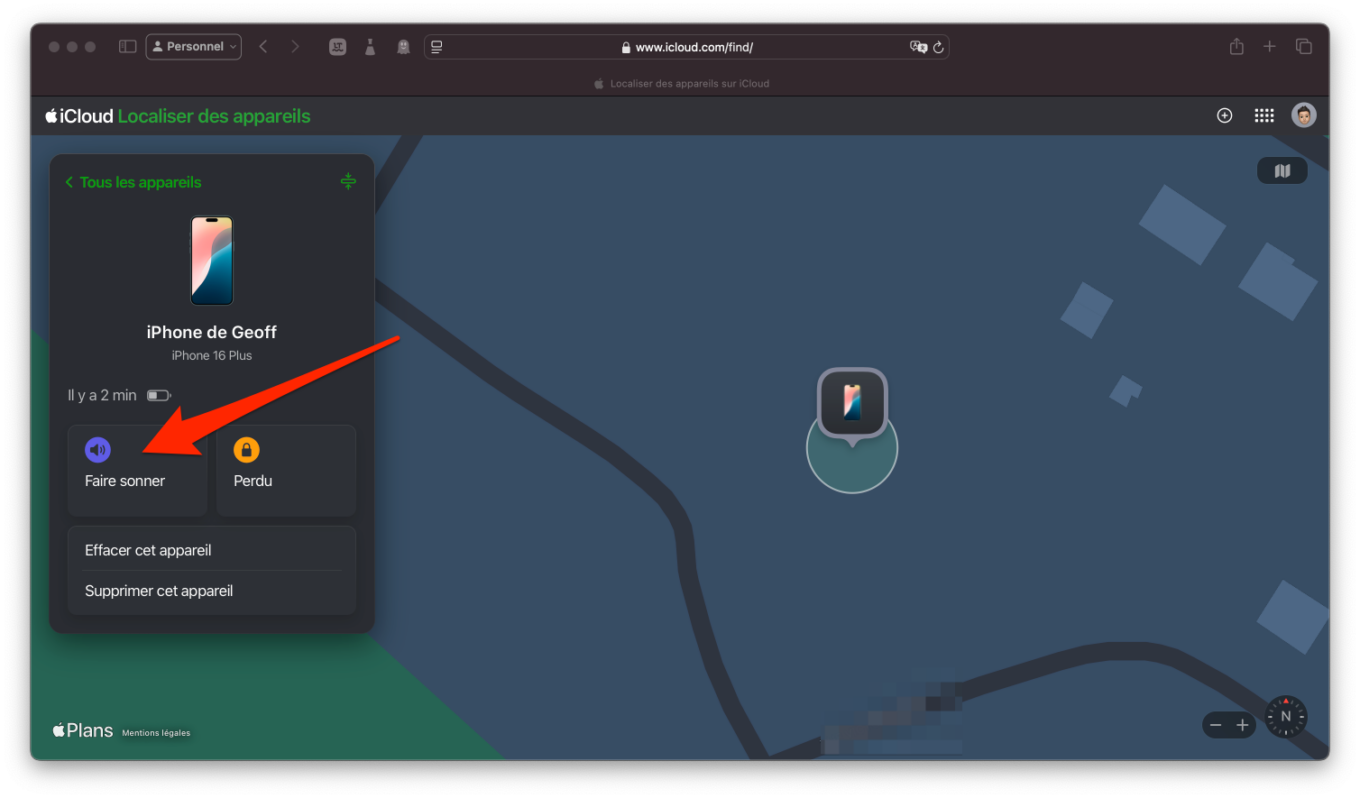
4. Verrouillez votre iPhone
Dans le cas où votre iPhone serait perdu, il est possible de verrouiller totalement l’accès et d’afficher un message sur l’écran de celui-ci.
Pour cela, cliquez sur Perdu dans la fenêtre de votre iPhone affichée sur iCloud. Un pop-up Mode Perdu devrait alors s’ouvrir. Cliquez sur le bouton Suivant. Saisissez ensuite un numéro de téléphone où vous êtes joignable puis cliquez sur Suivant.
La fenêtre suivante vous invite à personnaliser le message qui sera affiché sur l’écran de l’appareil si vous le souhaitez. Ensuite, cliquez sur Activer pour verrouiller votre iPhone à distance.
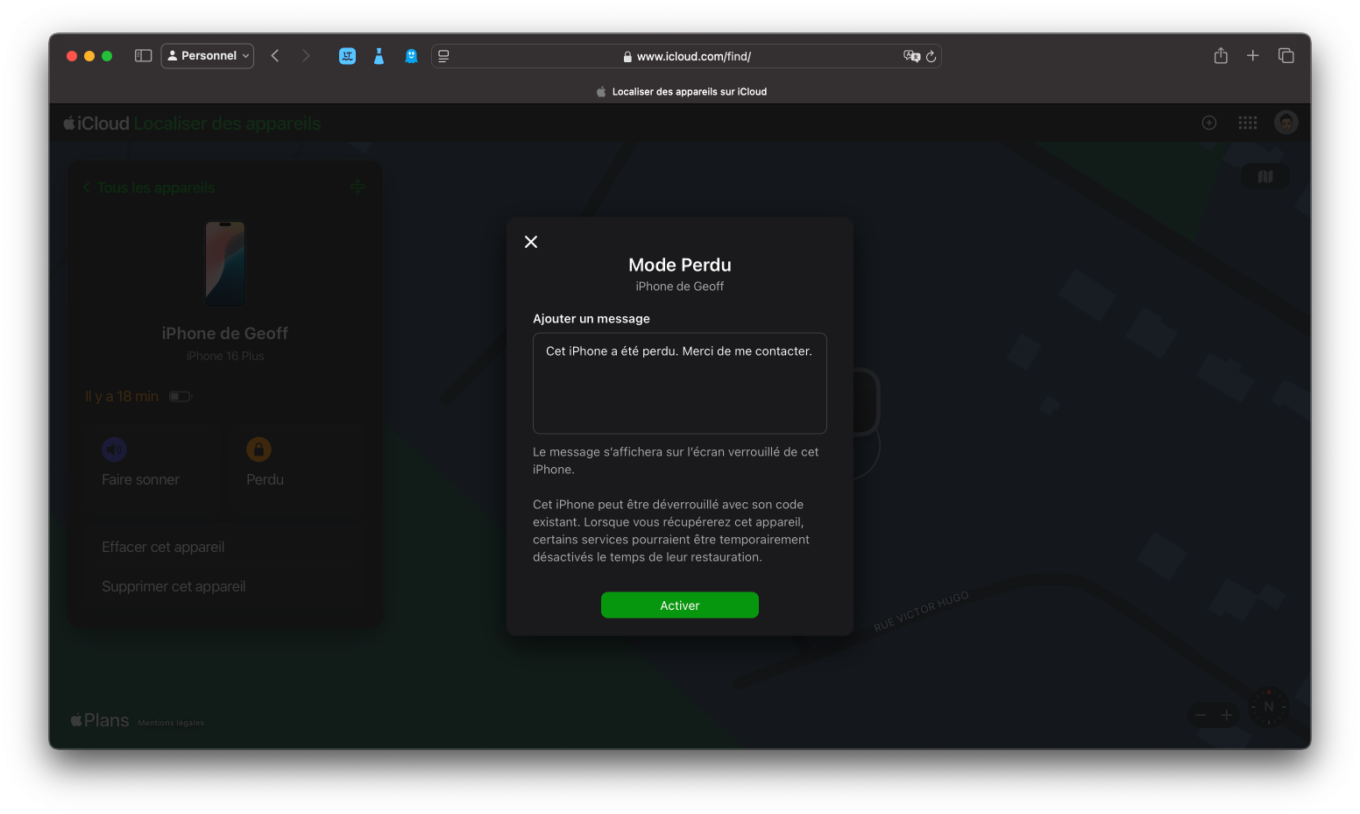
5. Effacez le contenu de votre appareil
Si vous craignez de ne jamais pouvoir récupérer votre appareil, il est tout à fait possible d’effacer la totalité de son contenu depuis iCloud. Pour ce faire, dans la fenêtre d’activité de votre appareil affichée sur la carte, cliquez sur Effacer cet appareil.
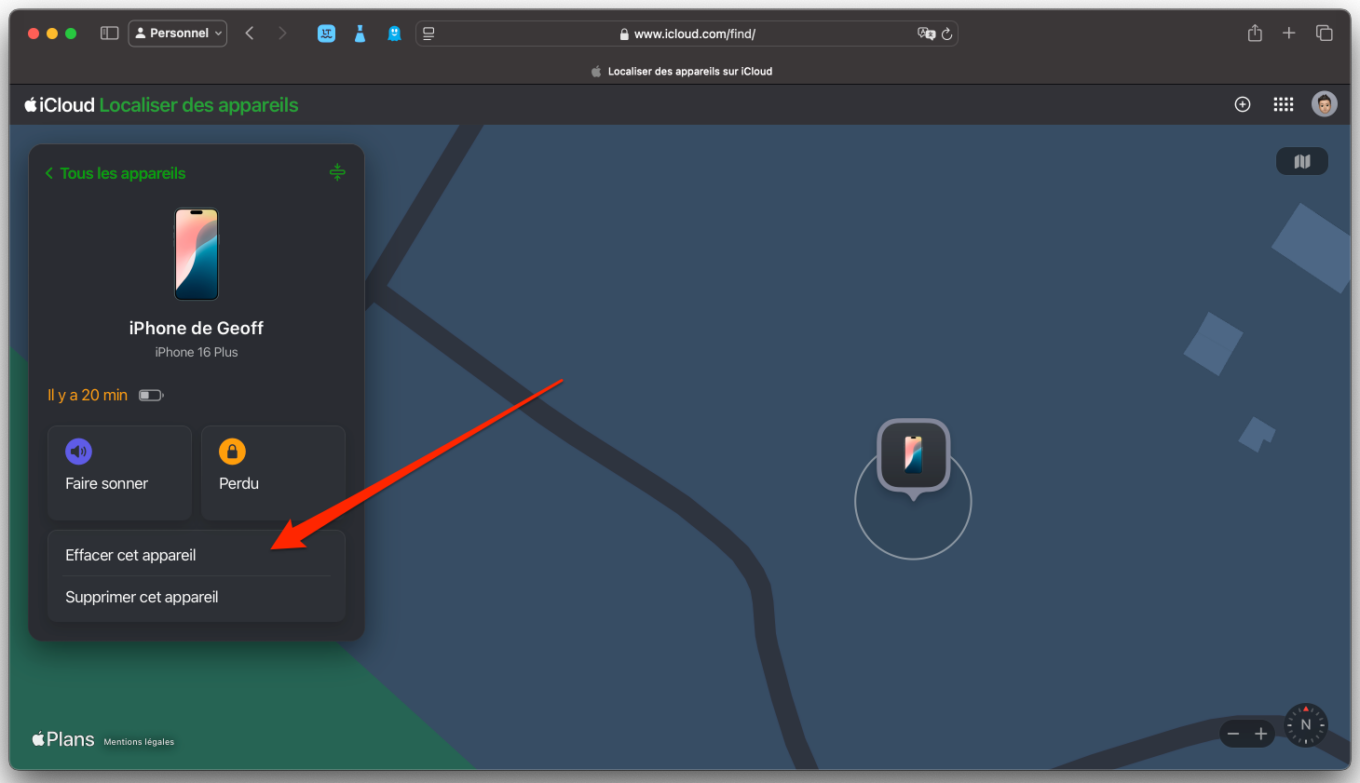
Un message d’alerte vous demandant de confirmer l’action s’affiche. Appuyez sur Suivant. Vous serez alors invité à vous authentifier avant de pouvoir valider la suppression du contenu de votre appareil.
Vous pourrez ensuite ajouter votre numéro de téléphone afin que celui-ci soit automatiquement affiché sur l’écran de l’iPhone perdu/volé, même après la suppression des données. Vous pourrez également rajouter un message qui s’affichera directement sur l’écran de l’appareil une fois démarré.
Ainsi, une personne qui se retrouverait en possession de votre iPhone et qui tenterait de le configurer pour son usage saurait immédiatement qu’il s’agit d’un appareil perdu ou ayant été volé. Si vous êtes certain de ne jamais pouvoir récupérer votre appareil, validez la suppression des données qu’il contient en cliquant sur Effacer.
Une fois les données de votre iPhone effacées, vous ne pourrez plus le localiser ou le suivre sur la carte. Ne procédez donc à cette manipulation qu’en dernier recours.
🔴 Pour ne manquer aucune actualité de 01net, suivez-nous sur Google Actualités et WhatsApp.